قم بفتح جميع أجهزة iPhone/iPod/iPad الخاصة بك عن طريق مسح رمز المرور وإزالة معرف Apple بالكامل.
كيفية تجاوز وإلغاء التحقق من حساب Google بعد إعادة التعيين
من المحبط أن لا تتذكر كلمة مرور حساب Google الخاص بك، مما يجعلك عالقًا في أمان التحقق من حساب Google. يتم تمكين ميزة الأمان هذه تلقائيًا بعد إعادة تعيين جهازك. تتطلب منك إدخال كلمة مرور حساب Google الخاص بك قبل أن تتمكن من فتحه. إذا كنت تبحث عن حل للتغلب على هذه المشكلة، فأنت في الصفحة الصحيحة! تتضمن هذه المقالة 3 طرق لتجاوز التحقق من حساب Google بعد إعادة التعيين! استكشفها الآن!
قائمة الدليل
الجزء 1: ما هو التحقق من حساب Google - مقدمة مفصلة الجزء 2: كيفية تجاوز التحقق من حساب Google بعد إعادة التعيين الجزء 3: الأسئلة الشائعة حول كيفية تجاوز التحقق من حساب Google على Androidالجزء 1: ما هو التحقق من حساب Google - مقدمة مفصلة
قبل استكشاف هذه الطرق الثلاث الفعّالة لتجاوز التحقق من حساب Google بعد إعادة الضبط، دعنا أولاً نتحدث عن ميزة الأمان هذه من Google. أصدرت Google ميزة التحقق من حساب Google أو حماية إعادة ضبط المصنع كجزء من تحديث ميزة الأمان المجهزة حديثًا لنظام التشغيل Android 5.1 Lollipop. تهدف هذه الميزة إلى حماية جهاز المستخدم من الوصول غير المصرح به بعد الخضوع لإعادة ضبط المصنع، مما يُظهر أيضًا مدى التزام Google بحماية بيانات المستخدم.
لذا، فإن وظيفة هذه الميزة هي قفل جهازك تلقائيًا بعد إجراء إعادة تعيين وتطلب منك إدخال حساب Google وكلمة المرور المرتبطة بجهازك قبل أن تتمكن من فتحه. بهذه الطريقة، يمكن لـ Google حماية بيانات الجهاز من التهديدات المحتملة حتى تقوم بإدخال حساب Google وكلمة المرور المطلوبين. هذا هو الحل الأفضل لتأمين جهاز Android الخاص بك في حالة فقده أو سرقته.
ومع ذلك، على الرغم من فوائدها الأمنية الكبيرة، إلا أن هذه الميزة قد تكون أيضًا مصدر إزعاج للمستخدمين الذين نسوا كلمة مرور حساباتهم على Google. وهذا يمهد الطريق للحلول الثلاثة الفعّالة الواردة في هذا المنشور والتي توضح لك كيفية تجاوز التحقق من حساب Google بعد إعادة التعيين بدون جهاز كمبيوتر. اكتشفها في الجزء التالي!
الجزء 2: كيفية تجاوز التحقق من حساب Google بعد إعادة التعيين
تمامًا كما ذكرنا، قد تسبب لك ميزة التحقق من حساب Google هذه أيضًا صداعًا إذا كنت لا تتذكر حساب Google وكلمة المرور. لمساعدتك في التغلب على هذه المشكلة، إليك 3 طرق عملية لتجاوز التحقق من حساب Google بعد إعادة التعيين بدون جهاز كمبيوتر. جرّبها جميعًا لمعرفة أي منها يعمل على جهازك.
1. تجاوز التحقق من حساب Google بعد إعادة تعيينه من خلال Google Board:
الخيار الأول للتغلب على هذه المشكلة هو استخدام لوحة مفاتيح Google المثبتة على جهازك. ومع ذلك، لاحظ أن هذا الحل يعمل فقط على أجهزة Android الإصدار 6. يجب أيضًا ملاحظة أنه إذا كنت تستخدم لوحة مفاتيح Samsung، فقد تتعطل الأشياء. لكنها لا تزال واحدة من أفضل الحلول التي يمكنك استخدامها. إذن كيف يمكنك تجاوز التحقق من حساب Google بعد إعادة التعيين بدون جهاز كمبيوتر من خلال لوحة مفاتيح Google؟ إليك الخطوات التي تحتاج إلى اتباعها:
الخطوة 1اضغط على حقل الإدخال على الخاص بك التحقق من حساب جوجل واجهة للوصول إلى حسابك لوحة مفاتيح جوجل. ثم، على لوحة مفاتيح Google، انقر مع الاستمرار على @ أيقونة حتى إعدادات زر مع هيأ يظهر الرمز. انقر عليه وحدد إعدادات لوحة مفاتيح Google أو إعدادات AOSP.
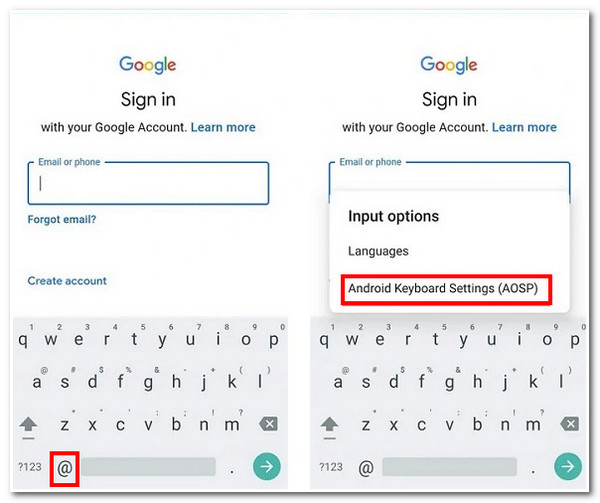
الخطوة 2بعد ذلك، اضغط على المزيد من الخيارات زر مع ثلاث نقاط الرمز الموجود في الزاوية اليمنى العليا من الشاشة وحدد المساعدة والملاحظات الخيار. بعد ذلك، في واجهة المساعدة، حدد استخدم لوحة مفاتيح حساب Google، اضغط مع الاستمرار على الشاشة لتحديد أي نص، ثم اضغط على البحث على الويب.
الخطوه 3بعد ذلك اكتب إعدادات في شريط البحث المنبثق، انقر فوق إعدادات خيار الوصول إلى تطبيق الإعدادات بجهازك. في واجهة الإعدادات، توجه إلى حول الهاتف الخيار، اضغط على معلومات عن البرنامج وحدد رقم البناء.

الخطوة 4ثم اضغط على رقم البناء 7 مرات لبدء وضع المطوربعد ذلك، ارجع إلى واجهة الإعدادات بجهازك، ثم انتقل لأسفل وانقر على المطور الخيارات. ابحث عن فتح قفل OEM وقم بتمكينه، ثم انقر فوق خلف زر مرتين.
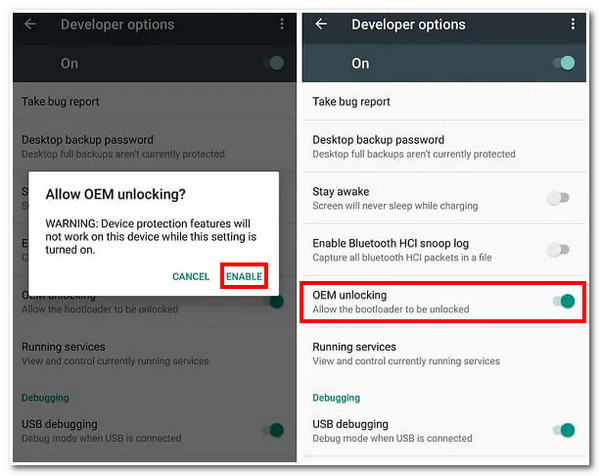
الخطوة 5أخيرًا، أعد تشغيل جهازك واتصل بشبكة Wi-Fi. بعد ذلك، لن تتم مطالبتك بعد الآن بواجهة التحقق من حساب Google. كل ما عليك فعله هو إضافة حساب Google جديد.
2. تجاوز التحقق من حساب Google بعد إعادة التعيين عبر بطاقة SIM:
هناك طريقة أخرى لحل هذه المشكلة وهي تجاوز التحقق من حساب Google باستخدام بطاقة SIM الخاصة بك. قد يساعدك هذا في تجاوز الأمان دون الحاجة إلى الإنترنت والكمبيوتر. كيف تتجاوز التحقق من حساب Google بعد إعادة التعيين من خلال بطاقة SIM؟ إليك الخطوات التي يجب عليك اتباعها:
الخطوة 1اتصل بالرقم المدرج رقم بطاقة SIM من هاتفك إلى هاتف آخر. بعد ذلك، قم بالرد على المكالمة على هاتفك المقفل واحفظ الرقم من خلال النقر على إضافة جهة اتصال جديدة.
الخطوة 2ثم اكتب أي سلسلة أو رقم في نموذج الاتصال، ثم انقر فوق يحفظ الزر، واختر جوجل لإنشاء حساب جديد.
الخطوه 3بعد ذلك قم بإعادة تشغيل هاتفك، ويمكنك الوصول إلى هاتفك دون مواجهة التحقق من حساب جوجل واجهة.
نصائح إضافية حول كيفية تجاوز التحقق من حساب Google بعد إعادة تعيينه على iPhone:
إذا حدثت هذه المشكلة على جهاز iPhone الخاص بك، فيمكنك استخدام الميزات القوية للتطبيق 4 برنامج ايزي سوفت لفتح قفل الايفون أداة! تدعم هذه الأداة جميع أنواع وإصدارات أجهزة iPhone تقريبًا ويمكن أن تساعدك في الوصول إلى تلك الأجهزة المقفلة بسهولة! بالإضافة إلى ذلك، فهي تستوعب المشكلات العالقة بسبب كلمات مرور iPhone في سيناريوهات مختلفة، مثل الهواتف القديمة غير المقفلة، والشاشات المكسورة، ونسيان كلمات المرور، وما إلى ذلك. علاوة على ذلك، يمكنها تجاوز ميزات الأمان دون أي فقد للبيانات وفي غضون بضع نقرات فقط! وبالتالي، إذا كنت تبحث عن طريقة لتجاوز التحقق من حساب Google بعد إعادة التعيين على iPhone، فهذه الأداة هي ما تحتاجه!

يدعم ثلاثة أوضاع لتعطيل ميزات أمان الجهاز: مسح كلمة مرور الشاشة، وإزالة معرف Apple، وإلغاء قفل وقت الشاشة.
تقديم خدمات فتح قفل iPhone في سيناريوهات مختلفة مقفلة أو معطلة، مثل قيود وقت الشاشة، وكلمات المرور المنسية، وتجاوز قيود كلمة المرور، والمزيد.
مزود بالقدرة على مسح حالة التعطيل وتنشيطه كجهاز iPhone جديد.
قادرة على استيعاب جميع أنواع وإصدارات أجهزة iPhone وiPad وiPod.
100% آمن
100% آمن
الجزء 3: الأسئلة الشائعة حول كيفية تجاوز التحقق من حساب Google على Android
-
1. هل يتم تفعيل ميزة التحقق من حساب Google تلقائيًا؟
نعم، هذا صحيح. بمجرد تسجيل الدخول باستخدام حساب Google على جهازك المحمول، يتم تشغيل ميزة أمان التحقق من حساب Google تلقائيًا. لذا، من الأفضل تدوين كلمة المرور الخاصة بها حتى لا تتعطل على شاشة أمان التحقق من حساب Google.
-
2. ماذا سأفعل إذا لم يكن لدي لوحة مفاتيح Google مثبتة على جهازي؟
إذا لم يكن لديك لوحة مفاتيح Google مثبتة على جهازك، فسيكون تجاوز التحقق من حساب Google باستخدام الطريقة 2 مستحيلاً. كحل، يمكنك استخدام الطريقة المميزة الأولى أو استخدام برنامج تابع لجهة خارجية لإزالة أمان التحقق من حساب Google.
-
3. ماذا أفعل إذا لم تظهر إعدادات لوحة المفاتيح الخاصة بي؟
إذا واجهت مشكلة تتعلق بعدم ظهور إعدادات لوحة المفاتيح، فقد يتسبب ذلك في حدوث بعض الأخطاء. يمكنك التفكير في حلول أخرى للتغلب على ميزة الأمان الخاصة بالتحقق من حساب Google.
خاتمة
هذا كل شيء! هذه هي الطرق الثلاث العملية والفعّالة لتجاوز التحقق من حساب Google بعد إعادة الضبط على جهازك. من خلالها، يمكنك تجاوز ميزة أمان التحقق من حساب Google بسهولة دون محاولة تذكر حساب Google المرتبط وكلمة المرور الخاصة به. يمكنك أيضًا استخدامها لتجاوز نفس ميزة الأمان في حالة مواجهة هذه المشكلة على جهاز Android مستعمل تم شراؤه. إذا حدثت هذه المشكلة على جهاز iPhone الخاص بك، فيمكنك الحصول على الفوائد الرائعة التي توفرها ميزات 4 برنامج ايزي سوفت لفتح قفل الايفون أداة! بفضل قدراتها المتميزة على تجاوز الثغرات الأمنية، يمكنك استعادة الوصول إلى أي جهاز iPhone مقفل! لمعرفة المزيد عنها، تفضل بزيارة موقعها الرسمي اليوم!
100% آمن
100% آمن


